- Müəllif Jason Gerald [email protected].
- Public 2023-12-16 10:54.
- Son dəyişdirildi 2025-01-23 12:06.
Kompüter, mürəkkəb bir hardware və proqram təminatı toplusudur və bir kompüterlə problemlər asanlıqla yarana bilər. Kompüterinizdəki problemləri özünüz necə həll edəcəyinizi bildiyiniz halda, təmirə və yeni avadanlıq satın almağa çox qənaət edə bilərsiniz və kompüteriniz də uzun illər yaxşı işləyəcək. Əməliyyat sistemi vasitəsi ilə çoxlu təmir işləri apara bilərsiniz və avadanlıqların təmiri ümumiyyətlə düşündüyünüz qədər çətin deyil.
Addım
2 -dən 1 -ci hissə: Əməliyyat Sisteminin saxlanılması
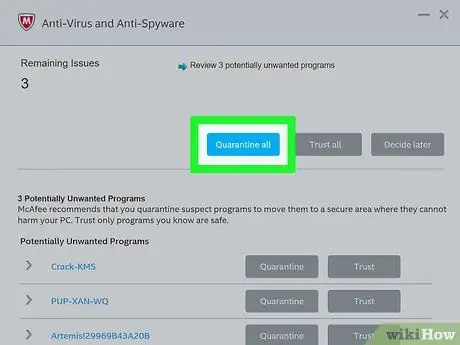
Addım 1. Virusu çıxarın
Viruslar əksər kompüter problemlərinin əsas səbəbidir. Virusları aradan qaldıraraq və kompüterin viruslardan azad olmasını təmin etməklə, kompüterin sağlamlığına daha çox zəmanət veriləcəkdir.
Bir antivirus proqramınız yoxdursa, birini quraşdırın. Mac istifadəçiləri də bir antivirus proqramı yükləməlidir, çünki Maclar artıq viruslar üçün daha böyük bir hədəfdir
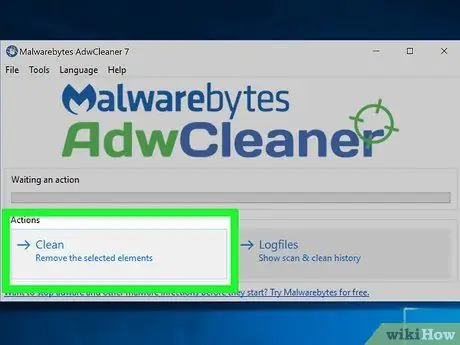
Addım 2. Reklam proqramını çıxarın
Adware, digər proqramlarla birlikdə tez -tez quraşdırılan bir proqramdır və reklam proqramını silmək çətin ola bilər. Reklam proqramı proqramı reklam verir və brauzerinizi qaçıra bilər. Bəzi reklam proqramları istifadəçilərin şəxsi məlumatlarını hədəf alır.
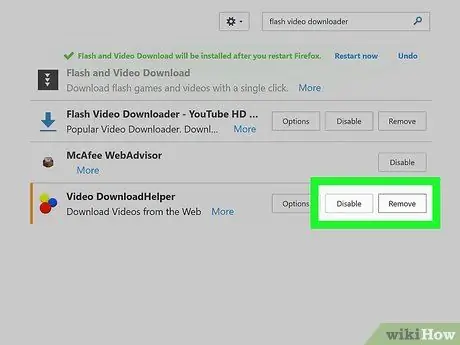
Addım 3. İstenmeyen brauzer alət çubuqlarını silin
Çox alət çubuğu brauzerin yavaş işləməsinə səbəb ola bilər və bir çox alət çubuğunu çıxarmaq çətindir. Bir çox yol sınadıqdan sonra onu silə bilmirsinizsə, brauzerinizi yenidən qurmalı və ya yenisini quraşdırmalısınız.
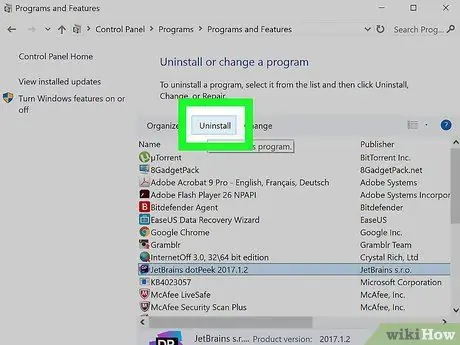
Addım 4. İstifadə edilməmiş proqramları silin
İstifadə edilməyən bir çox proqramınız varsa, onlar diskdə yer tutacaq və proqramların pərdə arxasında işlədiyi üçün kompüterinizi yavaşlatmaq potensialına sahib olacaqlar. Proqramların siyahısını yoxlayın və artıq istifadə olunmayan proqramları silin.
OS X -də proqramları necə silməyi öyrənmək üçün bu təlimata baxın
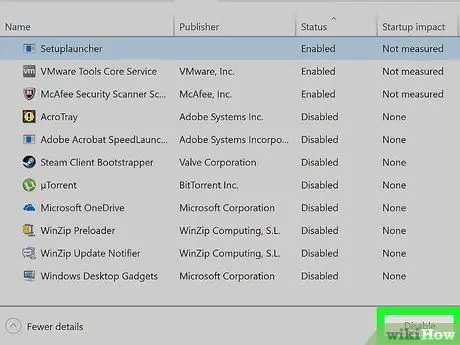
Addım 5. Kompüterin işə salınması prosesini təmizləyin.
Başlanğıc prosesi başlayanda qanuni və ya olmayan bir çox proqram öz -özünə işləyəcək. Əməliyyat sistemi işə salındıqda çoxlu proqramlar başladıqda, kompüterin performansı ləngiyə bilər.
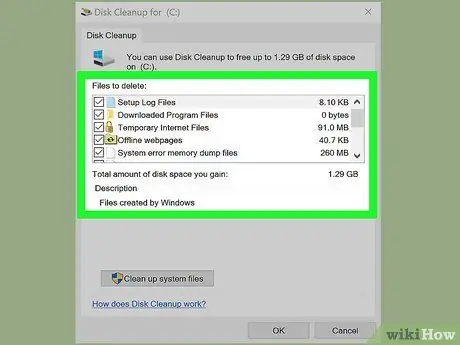
Addım 6. Sabit disk sahəsini təmizləyin
Optimal məhsuldarlıq üçün sabit disklərdə həmişə boş yerin ən az 15% -i, ən azı 25% -lik bir yer varsa daha da yaxşı olmalıdır. Bol boş yerə sahib olaraq, əməliyyat sistemi faylları quraşdırma və defragment prosesində daha hamar şəkildə hərəkət etdirə bilər.
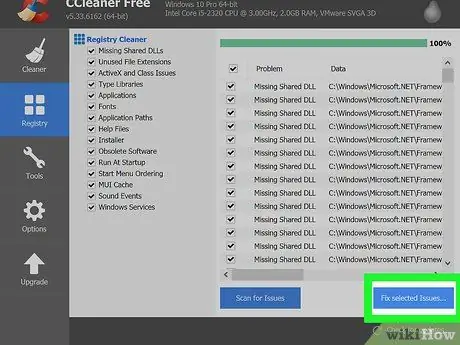
Addım 7. Qeydiyyatı təmizləyin (Windows)
Windows -da qeyd dəftəri bütün quraşdırılmış proqramlar haqqında məlumatları ehtiva edir. Çox vaxt bir proqram silindikdə, məlumatlar qeyd dəftərində qalır. Qeyd dəftəri toplandıqca Windows qeyd dəftərində lazımi məlumatları tapmaq üçün daha çox vaxt aparır.
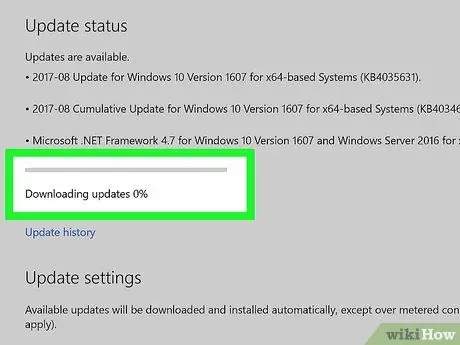
Addım 8. Yeniləməni quraşdırın
Çox vaxt tez -tez rast gəlinən problemlər əməliyyat sistemini yeniləməklə həll edilə bilər. Ən son versiya yeniləmələrini quraşdıraraq, kompüterinizin kənar hücumlardan etibarlı olmasını da təmin edə bilərsiniz.
OS X-in necə yenilənəcəyini öyrənmək üçün https://www.wikihow.com/Upgrade-Mac-System-Software (ingilis dilində) bu linkdəki bələdçiyə baxın
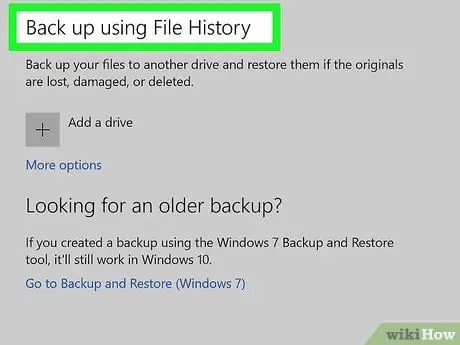
Addım 9. Məlumat ehtiyat sistemini qurun
Bir kompüterə pis bir şey gəldikdə, baş verə biləcək ən pis şey məlumat itkisidir. Bir məlumat ehtiyat sistemi quraraq, əhəmiyyətli faylları hardware çatışmazlığından və ya virus hücumundan qoruya bilərsiniz. Bütün vacib şeylər üçün məlumat ehtiyat nüsxəsi ilə, hardware dəyişdirilməsi də daha asandır.
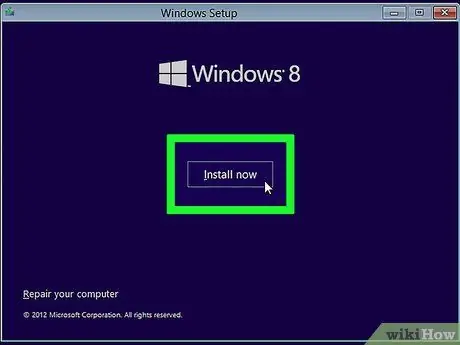
Addım 10. Əməliyyat sistemini yenidən qurun
Yaşadığınız əməliyyat sistemi problemini həll edə bilmirsinizsə, əməliyyat sistemini yenidən qurmaq və sıfırdan başlamaq daha asan ola bilər. Yedəklənmiş məlumatlar ilə yenidən qurma prosesi çox asanlıqla edilə bilər.
- Windows 7 yenidən qurma təlimatı
- Windows 8 yenidən qurma təlimatı
- OS X-i yenidən qurmaq üçün: https://www.wikihow.com/Reinstall-OS-X-Lion (ingilis dilində)
2 -ci hissə 2: Avadanlıqların saxlanılması və dəyişdirilməsi

Addım 1. Kompüterin həddindən artıq istiləşməsinin qarşısını almaq üçün kompüteri təmizləyin
Tamamilə steril olmayan bir mühitdə işləməsəniz, toz kompüterin içərisində yığılacaq. Toz kompüter komponentlərinin həddindən artıq istiləşməsinə və fanatların tıxanmasına səbəb ola bilər. Çox toz da qısa dövrə səbəb ola bilər. Ayda bir dəfə kompüterin içindəki tozu təmizləməyə çalışın.
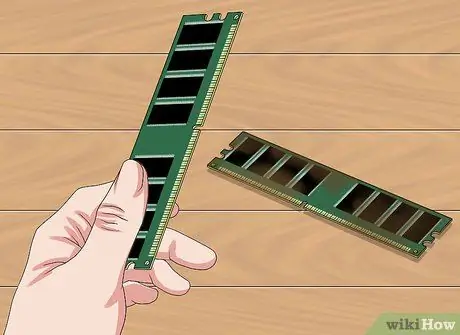
Addım 2. Rəvan işləməyən RAM -ı dəyişdirin
Əməliyyat sistemi tez -tez çökərsə, bunun səbəbi yaddaş səhvidir. RAM -ı dəyişdirmək, aparatın dəyişdirilməsi üçün ən asan işlərdən biridir, lakin düzgün RAM seçmək çətin ola bilər.
MemTest86 adlı bir proqramla yaddaşı yoxlaya bilərsiniz

Addım 3. Rəvan işləməyən sabit diski dəyişdirin
Proqramları quraşdırmaqda probleminiz varsa, fayllarınız zədələnmişsə və kompüterinizdə tez -tez çökərsə, kompüterinizin sabit diskində problem ola bilər. Sabit disk səhvlərini yoxlamaq üçün düzəldilə bilən bir neçə yol var. Sabit disk həqiqətən işləmirsə, yeni bir sabit disk quraşdıra bilərsiniz.
Problemli sabit disk əməliyyat sisteminə ev sahibliyi edirsə, yeni sürücünü quraşdırdıqdan sonra əməliyyat sistemini yenidən qurmalısınız

Addım 4. Problemli video kartı dəyişdirin
Ekranın rəngi ciddi şəkildə problemlidirsə və ya göstərilən görüntü təhrif olunarsa, video kart arızalanmağa başlaya bilər. Mümkünsə, yeni bir video kartı almağa qərar verməzdən əvvəl video kartı başqa bir monitöre bağlayaraq sınayın.

Addım 5. Yeni optik sürücünü quraşdırın
Disk sürücüsü düzgün işləmirsə və ya diskləri oxuyanda çox səs -küy salırsa, yeni bir optik sürücü quraşdırmanız lazım ola bilər. Ənənəvi DVD sürücülər çox ucuzdur və onları bir neçə dəqiqəyə quraşdıra bilərsiniz.

Addım 6. Temperaturu aşağı salmaq üçün bir fan quraşdırın
Kompüter həddindən artıq qızarsa, kompüter komponentlərinə ciddi ziyan dəyə bilər. Bir çox kompüter müəyyən bir temperatura çatdıqda avtomatik olaraq bağlanacaq, buna görə də, xüsusən də ağır proqramlar işləyərkən bunu hiss edirsinizsə, kompüteriniz həddindən artıq istiləşə bilər. Daha çox fan quraşdıraraq və ya artıq zədələnmiş bir fanı dəyişdirərək, kompüterinizin daxili istiliyində böyük fərq yarada bilərsiniz.
Kompüterin daxili temperaturunu izləmək üçün proqram quraşdıra bilərsiniz

Addım 7. Düzgün işləməyən şarj cihazını dəyişdirin
Kompüter birdən sönərsə və ya açılmazsa, kompüterin elektrik şarj cihazında problem və ya nasazlıq ola bilər. Şarj cihazını kompüterin bağlanmasının və ya açılmamasının əsas səbəbi olub olmadığını yoxlaya bilərsiniz. Həqiqətən də səbəb elektrik yükləyicisidirsə, onu yeni və ya daha güclü ilə əvəz edə bilərsiniz.

Addım 8. Yeni kompüteri yığın
Hər şeyi sınamısınızsa və kompüteriniz hələ də yavaş işləyirsə, onu yenisi ilə əvəz etməyin vaxtı gələ bilər. Yeni bir kompüterin yığılması düşündüyünüz qədər çətin deyil və mövcud kompüter komponentlərindən bəzilərini yenidən istifadə edə bilərsiniz (əgər komponentlər o qədər də köhnə deyilsə).






